Ein Killerfeature der aktuellen iPhones ist das Tethering – ob über Bluetooth oder Kabel. Oft stellt sich auch die Frage, ob man das iPhone per Bluetooth oder mit dem Dock Connector-Kabel mit dem Computer verbinden soll. Bluetooth bietet den Vorteil, dass die Kommunikation komplett drahtlos abgewickelt wird, jedoch viel Strom verbraucht. Der Dock Connector bietet den Vorteil von deutlich schnellerer Datenübertragung. Gleichzeitig wird das iPhone auch noch geladen. Unsere Empfehlung geht ganz klar in Richtung Dock Connector-Kabel, da hier die Vorteile überwiegen.
Die folgende Anleitung hilft Ihnen, Ihren Mac und Ihr iPhone richtigzu konfigurieren, um eine Verbindung über das Dock Connector-Kabel herzustellen. Wollen Sie eine kabellose Verbindung konfigurieren, dann hilft Ihnen diese Anleitung: Tethering richtig konfigurieren (drahtlos).
Verbindung per Dock Connector-Kabel
1. Aktivieren Sie Tethering auf Ihrem iPhone.
2. Schließen Sie das iPhone mit dem Dock Connector-Kabel an Ihrem Mac an.
3. Öffnen Sie Safari oder einen anderen Browser und testen Sie, ob die Verbindung funktioniert. Wichtig: Ist der Mac per LAN-Kabel oder WLAN mit dem Internet verbunden, wird Ihnen auf jeden Fall eine Seite geliefert. Trennen Sie deshalb alle anderen Internetverbindungen.
4. Funktioniert die Verbindung, können Sie ab sofort Ihre neue Internet-Freiheit geniessen. Sie müssen die nächsten Schritte nicht mehr ausführen!
Wenn nicht, öffnen sie die Systemeinstellungen (Programme -> Systemeinstellungen oder -> Systemeinstellungen) und klicken sie auf das Netzwerk-Symbol in der Mitte links.
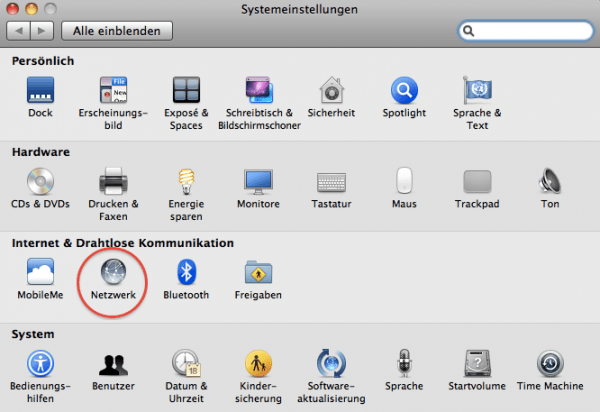
5. Klicken Sie auf das Plus links unten, um eine neue Verbindung zu erstellen.
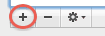
6. Erstellen Sie eine neue Verbindung – als Anschluss iPhone-USB auswählen, dann auf Erstellen klicken.
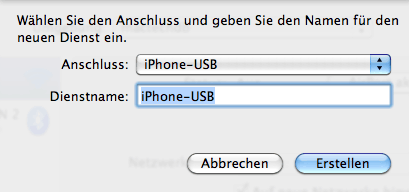
7. Klicken Sie unten rechts auf Anwenden und testen Sie die neuen Einstellungen. Die Internetverbindung sollte nun reibungslos funktionieren.
